

Escrito por Nathan E. Malpass, Última actualización: 23 de noviembre de 2019
Vayamos directo al grano. ¿Cómo recuperar archivos borrados de Samsung Galaxy S6? Cuando busque en Google, habrá una multitud de respuestas a la pregunta. Sin embargo, no todos estos métodos son efectivos.
En este artículo, le enseñaremos una forma efectiva de ayudarlo. recuperar archivos borrados de Samsung Galaxy S6. De esta manera, no tiene que pasar por diferentes artículos y métodos solo para usar una solución que no funciona.
Comencemos con el mejor método que puede implementar para restaurar sus datos perdidos o eliminados por error.
Recuperar archivos borrados de Samsung Galaxy S6 a través de Android Data Recovery¿Qué hacer para recuperar datos perdidos, corruptos o eliminados?Bonificación: Consejo importante para la recuperación de datos de SamsungPara envolver todo
Cuando se trata de recuperar sus archivos una vez que se eliminan, puede usar Recuperación de datos de Android FoneDog herramienta. Se puede descargar desde su sitio web oficial. El software es muy fácil de usar y tiene una interfaz simple que cualquiera puede entender.
Puede usar la herramienta de forma gratuita, lo que le permite escanear su Samsung Galaxy S6 en busca de archivos eliminados. Puede obtener una vista previa de los datos que puede recuperar antes de comprar la herramienta. Todo el proceso de recuperación de sus archivos perdidos se puede hacer en su computadora. Nadie más tiene acceso a sus archivos y carpetas. Por lo tanto, tiene la seguridad de que el software es 100% seguro.
Descargar libreDescargar libre
Finalmente, FoneDog Android Data Recovery le ofrece una garantía de devolución de dinero de 30 días. Si no está satisfecho con la herramienta, le reembolsaremos su dinero dentro de un período de 30 días después de la compra.
Estos son los pasos para usar la herramienta:
Paso 01: descargue, instale y ejecute FoneDog Toolkit - Recuperación de datos de Android. Luego, conecta tu Samsung Galaxy S6 a la computadora a través del cable USB.
Paso 02: asegúrese de activar la depuración de USB con su teléfono.
Paso 03: ahora, una vez que se detecta el teléfono, seleccione los tipos de archivo que desea restaurar.
Paso 04: luego, haga clic en "Siguiente". Espere hasta que finalice el proceso de escaneo.
Paso 05: seleccione los datos que desea restaurar. Luego, haga clic en "Recuperar".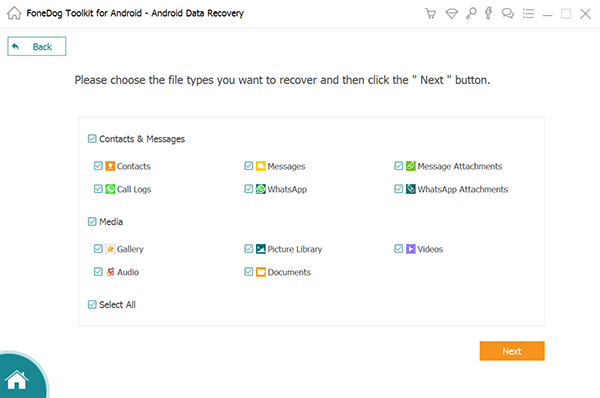
Hay otras cosas que puede hacer para recuperar archivos borrados de Samsung Galaxy S6. Samsung recomienda que haga una copia de seguridad de sus archivos y carpetas regularmente en una ubicación segura. Estos incluyen la cuenta de Google, Samsung Cloud, una computadora física, disco duro externo u otras plataformas de almacenamiento en la nube de terceros.
Cuando realiza una copia de seguridad de sus datos regularmente, tiene la seguridad de que puede recuperar archivos borrados de Samsung Galaxy S6. Además, puede obtener fácilmente sus archivos y carpetas si sus datos están dañados o incluso se pierden debido al restablecimiento de fábrica. Y cuando su teléfono se pierde o es robado, puede recuperar archivos fácilmente.
Samsung recomienda que use Samsung Cloud para tener una copia de sus datos. Permite la gestión del contenido que desea almacenar en dicha plataforma. Samsung Cloud también le permite almacenar información personal, configuraciones de aplicaciones, datos de aplicaciones y otros ajustes importantes del teléfono dentro de la nube.
Dicho sitio de almacenamiento en la nube le permite almacenar información confidencial. Incluso puede acceder a todos estos en un momento posterior.
Aquí es cómo usarlo paso a paso:
Paso 01: inicie sesión en su cuenta Samsung.
Paso 02 - Ve a Configuración.
Paso 03 - Presione Cloud y Cuentas.
Paso 04: presione Samsung Cloud.
Paso 05 - Presione Copia de seguridad de mis datos
Paso 06: presione y encienda el interruptor ubicado en el lado derecho de los diversos tipos de datos que desea respaldar.
Paso 07 - Presione "Hacer copia de seguridad ahora".
Además de intentar recuperar archivos borrados de Samsung Galaxy S6. También puede usar una cuenta de Google para hacer una copia de seguridad de sus datos, incluidos los datos de la aplicación, la configuración de la aplicación y la información personal. Por ejemplo, puede usar Google Photos para hacer una copia de seguridad de sus imágenes y videos.
Google Fotos le ofrece aproximadamente 15GB de almacenamiento gratuito para cargar fotos y videos. Aquí se explica cómo usarlo paso a paso:
Paso 01: elige Google Photos en la pantalla de tus aplicaciones. Asegúrese de haber iniciado sesión en su cuenta de Google.
Paso 02: active la opción denominada "Copia de seguridad y sincronización".
Paso 03: elija su tamaño de carga preferido para videos y fotos. Puedes hacerlo a través de la configuración.
Paso 04: elija las fotos y videos que desea respaldar en su nube.
Paso 05 - Presione "Hacer copia de seguridad ahora".
Es posible que desee transferir archivos desde su teléfono Samsung a su computadora. Por lo tanto, en el futuro, no tendrá el problema en cómo recuperar archivos borrados de Samsung Galaxy S6.
Cuando desee que su computadora sea una plataforma de almacenamiento para sus datos de Samsung Galaxy S6, debe descargar la aplicación Smart Switch del sitio web oficial de Samsung. Una vez que haya hecho una copia de seguridad de sus datos en su computadora, puede importarlos nuevamente a su teléfono en un momento posterior.
Aquí están las instrucciones sobre cómo usarlo:
Paso 01: usa tu computadora y luego abre un navegador. Descargue Smart Switch del sitio web incluido anteriormente.
Paso 02: instala Smart Switch en tu computadora y luego ábrelo.
Paso 03: conecta el Samsung Galaxy S6 a tu computadora. Puede hacerlo utilizando el cable USB que viene con el teléfono Samsung al momento de la compra.
Paso 04: vaya a su computadora y siga las instrucciones que se encuentran en la aplicación Smart Switch. Le dirá qué hacer para hacer una copia de seguridad de su teléfono Samsung Galaxy S6.
Paso 05: espere hasta que se complete todo el proceso de copia de seguridad. Desconecta tu Samsung Galaxy S6 de la computadora.
Es importante tener en cuenta que debe hacer una copia de seguridad de su Samsung Galaxy S6 regularmente para evitar la pérdida de archivos y otros tipos de datos. Además, al hacer una copia de seguridad de sus datos, debe asegurarse de tener un amplio espacio de almacenamiento dentro de la plataforma o dispositivo donde se copiarán todos los archivos.
Descargar libreDescargar libre
En esta guía, te hemos dicho cómo recuperar archivos borrados de Samsung Galaxy S6. Le recomendamos que use FoneDog Android Data Recovery para restaurar los archivos perdidos. Esta es la mejor herramienta hasta ahora y tiene una calificación de alta eficiencia. También es importante tener en cuenta que siempre haga una copia de seguridad de sus archivos regularmente. De esta manera, no volverá a encontrar este problema.
Finalmente, nos gustaría hacerle algunas preguntas. ¿Qué opina del software que recomendamos para restaurar archivos de Samsung Galaxy S6? ¿Qué opinas de las opciones de copia de seguridad? ¿Tienes otras recomendaciones? Háganos saber su respuesta escribiendo en la sección a continuación.
Comentario
Comentario
Android de Recuperación de Datos
Restaurar archivos borrados de un teléfono Android o tablet a.
descarga gratuita descarga gratuitaHistorias de personas
/
InteresanteOPACO
/
SIMPLEDificil
Gracias. Aquí tienes tu elección:
Excellent
Comentarios: 4.7 / 5 (Basado en: 70 El número de comentarios)